本文主要是介绍用户体验与响应式字体二三事|rem单位与flexible.js、rpx单位与css媒体查询,希望对大家解决编程问题提供一定的参考价值,需要的开发者们随着小编来一起学习吧!
响应式页面已经趋近成熟。在视觉和前端眼中,需要着重考虑的只有一点:当可视区域变化时,是在一行中展示更多/更少的内容?还是让字体随之变化而保证在不同屏幕中展示内容不变(除非一些极端情况)?
可以明确的是,上面的问题并不针对“字体”。字体一定是跟随“页面”响应式逻辑!
最明显的例子是:大部分PC页面一定是选择前者,因为页面整体必须跟随可视区域变化;而在H5中,由于各种情况影响,很多时候会选择后者。
所以,这又引出了“布局”。比如下面的情况,在很小屏下应该如何布局?

简单来说,我认为一个“好的布局”应该是:以视觉为主、交互次之。平铺文字以自适应换行为主、按钮文字和固定小空间文字以 js 介入更改视觉大小为主。极小屏下以按钮、icon、图片为主,文字仅起辅助作用(大屏相反,以文字为主、图片次之、按钮再次、icon、多层级结构为辅)。优先考虑多层级结构、单文档流次之。
这其中稍有复杂,后面另作文章,这里先不探究。
而我们今天的主题便是H5端字体变化~
说起H5响应式,不能不提曾经“惊为天人”的flexible.js库。其实网上分析的文章很多,笔者曾经也针对某个具体场景实现过更简洁的代码段。简单来说,它的作用就是帮我们计算出1rem 等于多少px!
// 首先是一个立即执行函数,执行时传入的参数是window和document
(function flexible (window, document) {var docEl = document.documentElement // 返回文档的root元素var dpr = window.devicePixelRatio || 1 // 获取设备的dpr,即当前设置下物理像素与虚拟像素的比值// adjust body font size 设置默认字体大小,默认的字体大小继承自bodyfunction setBodyFontSize () {if (document.body) {document.body.style.fontSize = (12 * dpr) + 'px'}else {document.addEventListener('DOMContentLoaded', setBodyFontSize)}}setBodyFontSize();// set 1rem = viewWidth / 10function setRemUnit () {var rem = docEl.clientWidth / 10docEl.style.fontSize = rem + 'px'}setRemUnit()// reset rem unit on page resizewindow.addEventListener('resize', setRemUnit)window.addEventListener('pageshow', function (e) {if (e.persisted) {setRemUnit()}})// detect 0.5px supports 检测是否支持0.5像素,解决1px在高清屏多像素问题,需要css的配合。if (dpr >= 2) {var fakeBody = document.createElement('body')var testElement = document.createElement('div')testElement.style.border = '.5px solid transparent'fakeBody.appendChild(testElement)docEl.appendChild(fakeBody)if (testElement.offsetHeight === 1) {docEl.classList.add('hairlines')}docEl.removeChild(fakeBody)}
}(window, document))
可以看到,其核心就是1rem = 屏幕宽度的1/10,其余大量代码都是为此服务。
我们把视觉稿分成10等份,视觉稿 A = W/10,我们把设备可视区域也就是我们的各种移动端设备的这个画布也分成10份,并赋值给根元素的fontSize,我们都知道rem是根据根元素字体大小计算的,所以我们的1rem也就是设备可视区域/10,现在视觉稿上有一块区域宽B,B占了 B/A 份,相应地在设备可视区域上也要占 B/A 份。那它等比放到设备可视区域的宽度就是 B/A rem。
这就是flexible.js能实现设备兼容的原理。
题外话,因为我们写代码的时候必须要用px单位,我们在项目中可能用过 px2rem插件。拿 vue 项目来说:
px2rem: {open: true, // 如果要开启,需要设置为 trueloader: 'px2rem-loader', // 开发者在当前目录需要自行安装 px2rem-loader: npm i px2rem-loaderoptions: {remUnit: 75}
},
remUnit:75 !
这里为啥是75呢,这是因为我们的视觉稿宽度一般是以二倍iPhone6 750px 为基准的,十分之一就是75px。
更多关于上面内容可以查阅笔者之前的一篇文章:移动Web开发适配绝招rem
经过这么长时间,flexible库已经慢慢无法适应更多可能的现代页面了。正巧css的快速发展让前端在媒体查询 @media 上看到了更多可能!
关于媒体查询助力页面响应式的文章也有很多,这里我结合我司sheer库中的rpx单位加深一下印象:
rpx 单位,简而言之就是以 rpx 代替 px 做单位,打包编译时会处理为 px 或 rem 等可以被浏览器识别的单位。
我司的 rpx 单位其实和微信小程序的 rpx 以及上面的 flexible 库大体上看原理差不多 —— 先依据可视宽度转换,再根据根元素值重新赋值让浏览器解析。它支持文首提到的两种响应式方式,而且不仅作用于文字。
重点在于,为了兼容老项目,也得益于我司的 sheer 库并不只是一个js文件,我们用 css 做了关于根节点大小的响应式处理:
@media screen and (width:360px){html{font-size:48px}}
@media screen and (width:375px){html{font-size:50px}}
@media screen and (width:414px){html{font-size:55.2px}}
@media screen and (width:480px){html{font-size:64px}}
@media screen and (width:540px){html{font-size:72px}}
@media screen and (min-width:750px){html{font-size:100px}}
@media 的用处可不止于此:
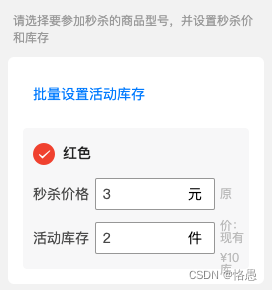
很显然,之前的开发中并没有考虑到极小屏下的场景 —— 在字体允许的、不影响体验的大小下宽度并不足以支持和大屏一样的内容。这也是前端目前常见的一个问题。
这个时候,我们最好是将其移到 input 下方或是“嵌入” input 中。虽然这种场景目前很少,但谁知道后续的折叠屏又有什么新花样呢?(图为Galaxy Fold机型)
在我看来,@media 的用处和精髓也就在此:它是一个“范围属性”。如果针对一个个单独的点做处理,过多的 media 反而会使效率大打折扣,所以我更建议选取“某些阶段”的临界点做处理。
这篇关于用户体验与响应式字体二三事|rem单位与flexible.js、rpx单位与css媒体查询的文章就介绍到这儿,希望我们推荐的文章对编程师们有所帮助!







